WPS オフィス ソフトウェアをデフォルト オプションとして設定する手順
テクノロジーの発展に伴い、コンピューターは私たちの仕事や生活に欠かせないものになりました。コンピューターにおいて、オフィスソフトは欠かせないツールの一つです。中でもWPSオフィスソフトは、その実用性と強力な機能により多くのユーザーに支持されています。この記事では、オフィスを効率化するためにWPSをデフォルトのオフィスソフトとして設定する方法を紹介します。
まず、コンピュータを開いて「コントロール パネル」に入ります。コントロール パネルで、[既定のプログラム] オプションを選択します。デフォルトのプログラムインターフェースでは、ブラウザや音楽プレーヤーソフトなど、デフォルトとして設定されているさまざまなアプリケーションが表示されます。 「関連するファイルの種類」オプションを見つけてクリックして入力します。
次に、関連するファイルの種類のインターフェイスで、さまざまなファイルの種類とそれに関連するプログラムが表示されます。これらのファイルの種類には、.doc、.docx、.ppt、.xls、およびその他の Office ファイル形式が含まれます。ファイルの種類ごとに、関連付けられたデフォルトのプログラムを選択できます。ここでは、すべてのオフィス ファイル タイプを WPS に関連付けたいと考えています。
リスト内で接尾辞「.doc」または「.docx」を持つファイルの種類を見つけ、ダブルクリックして選択します。ポップアップ ウィンドウに、現在関連付けられているデフォルト プログラムが表示されます。 「プログラムの変更」をクリックし、デフォルトのプログラムとして WPS オフィス ソフトウェアを選択し、「OK」をクリックします。
同じ操作で、2 つのファイル タイプ「.ppt」と「.xls」にも変更を加えます。デフォルトのプログラムとして WPS を選択した後、「OK」をクリックして設定を保存します。このようにして、すべてのオフィス ファイル タイプが WPS に関連付けられました。
関連するファイル タイプに加えて、WPS をデフォルトの作成および編集ソフトウェアとして設定することもできます。コントロール パネルの既定のプログラム インターフェイスを覚えていますか?このインターフェイスには、「デフォルト プログラムの設定」というオプションがあります。このオプションをクリックすると、コンピュータにすでにインストールされているアプリケーションのリストが表示されます。ここでは、オフィス文書を作成および編集するためのデフォルトのプログラムとして WPS を選択できます。
リストで WPS アイコンを見つけ、[このプログラムを既定のプログラムとして設定する] をクリックし、[OK] をクリックして保存します。この設定が完了すると、Office ファイルをダブルクリックして編集または開くたびに、システムは自動的に WPS を呼び出して設定を完了します。
さらに、WPS をデフォルトのオフィス ソフトウェアとして設定するショートカットもあります。デスクトップ上で関連付ける Office ファイルを見つけて、ファイルを右クリックし、ポップアップ メニューで [プログラムから開く] オプションを選択し、[既定のプログラムの選択] を選択します。リストから WPS を見つけて「OK」をクリックします。このようにして、ファイルは WPS に関連付けられます。
上記の手順により、WPS をデフォルトのオフィス ソフトウェアとして簡単に設定できるため、オフィス ファイルを使用するたびに自動的に WPS を呼び出すことができ、作業効率が向上します。
要約すると、WPS をデフォルトのオフィス ソフトウェアとして設定する手順は次のとおりです。コントロール パネルで [デフォルトのプログラム] オプションを選択し、すべてのオフィス ファイルの種類を関連するファイルの種類で WPS に関連付け、「」を渡します。 [デフォルトのプログラム] オプションを設定して、オフィス ドキュメントの作成および編集用のデフォルト プログラムとして WPS を設定するか、ファイルを直接右クリックして [デフォルト プログラムの選択] を選択し、WPS を選択します。以上、WPSをデフォルトのオフィスソフトに設定する方法でしたので、皆様のお役に立てれば幸いです。
以上がWPS オフィス ソフトウェアをデフォルト オプションとして設定する手順の詳細内容です。詳細については、PHP 中国語 Web サイトの他の関連記事を参照してください。

ホットAIツール

Undress AI Tool
脱衣画像を無料で

Undresser.AI Undress
リアルなヌード写真を作成する AI 搭載アプリ

AI Clothes Remover
写真から衣服を削除するオンライン AI ツール。

Clothoff.io
AI衣類リムーバー

Video Face Swap
完全無料の AI 顔交換ツールを使用して、あらゆるビデオの顔を簡単に交換できます。

人気の記事

ホットツール

メモ帳++7.3.1
使いやすく無料のコードエディター

SublimeText3 中国語版
中国語版、とても使いやすい

ゼンドスタジオ 13.0.1
強力な PHP 統合開発環境

ドリームウィーバー CS6
ビジュアル Web 開発ツール

SublimeText3 Mac版
神レベルのコード編集ソフト(SublimeText3)
 ExcelでXlookup関数を使用する方法は?
Aug 03, 2025 am 04:39 AM
ExcelでXlookup関数を使用する方法は?
Aug 03, 2025 am 04:39 AM
Xlookupは、vlookupなどの古い機能を置き換えるためにExcelで使用される最新の機能です。 1.基本的な構文はxlookupです(値、検索配列、返品配列、[値は見つかりません]、[一致パターン]、[検索パターン]); 2。= Xlookup( "P002"、A2:A4、B2:B4)などの正確な検索を実現できます。 3.「ProductNotFound」など、4番目のパラメーターを介して見つからないときにプロンプトをカスタマイズします。 4.一致するパターンを2に設定し、ワイルドカードを使用して「joh*」などのファジー検索を実行して、Johで始まる名前を一致させます。 5.検索モードを設定します
 PPTのスライド間に遷移を追加する方法は?
Aug 11, 2025 pm 03:31 PM
PPTのスライド間に遷移を追加する方法は?
Aug 11, 2025 pm 03:31 PM
PowerPointの「スイッチ」タブを開き、すべてのスイッチング効果にアクセスします。 2.ライブラリからフェードイン、プッシュ、消去などのスイッチング効果を選択し、[現在のスライドに適用]をクリックします。 3.エフェクトのみを保持するか、「すべてのアプリ」をクリックしてすべてのスライドを統合することを選択できます。 4.「効果オプション」を介して方向を調整し、「持続時間」の速度を設定し、効果音を微細なコントロールに追加します。 5. [プレビュー]をクリックして、実際の効果を表示します。スイッチング効果を簡潔かつ一貫性を保ち、気晴らしを避け、情報通信を弱めるのではなく強化し、最終的にスライド間のスムーズな移行を実現することをお勧めします。
 Wordでページ番号を追加する方法
Aug 05, 2025 am 05:51 AM
Wordでページ番号を追加する方法
Aug 05, 2025 am 05:51 AM
ページ番号を追加するには、いくつかの重要な操作をマスターする必要があります。まず、「挿入」メニューを介してページ番号の位置とスタイルを選択します。特定のページから開始する場合は、「セクションブレーク」を挿入し、「前のセクションへのリンク」をキャンセルする必要があります。次に、「ホームページ」を設定してホームページ番号を非表示にし、[デザイン]タブでこのオプションを確認し、ホームページ番号を手動で削除します。第三に、ローマ数字やアラビア語の数字などのページ番号形式を変更し、セクション後に「ページ番号形式」で開始ページ番号を選択して設定します。
 単一のPPTスライドに写真コラージュを作成する方法は?
Aug 03, 2025 am 03:32 AM
単一のPPTスライドに写真コラージュを作成する方法は?
Aug 03, 2025 am 03:32 AM
InsertPhotosviatheInserttab、resizeNDarrangEtheThemusIntoolSforneatpositing.2
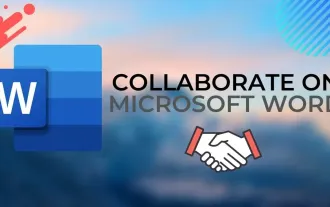 Wordおよびリアルタイムの共著で協力するための完全なガイド
Aug 17, 2025 am 01:24 AM
Wordおよびリアルタイムの共著で協力するための完全なガイド
Aug 17, 2025 am 01:24 AM
Microsoft Word Collolabate:Wordで共著者と連携し、リアルタイムで編集し、バージョンを簡単に管理する方法。
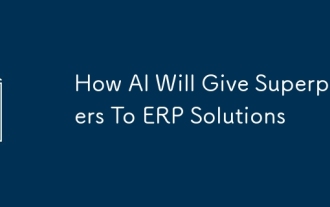 AIがERPソリューションに超大国を与える方法
Aug 29, 2025 am 07:27 AM
AIがERPソリューションに超大国を与える方法
Aug 29, 2025 am 07:27 AM
人工知能は、ERP(エンタープライズリソース計画)システムを次世代の大国に変換するための鍵を保持しています。このシフトは単なるマイナーなアップグレードではありません。私
 テープをステップバイステップでカスタマイズする方法
Aug 22, 2025 am 06:00 AM
テープをステップバイステップでカスタマイズする方法
Aug 22, 2025 am 06:00 AM
オフィスでテープをカスタマイズすることを学ぶ:名前を変更し、チップを非表示にし、独自のコマンドを作成します。
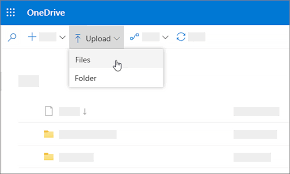 OneDriveでフォルダーとファイルを作成する方法
Aug 03, 2025 am 04:39 AM
OneDriveでフォルダーとファイルを作成する方法
Aug 03, 2025 am 04:39 AM
ファイルとフォルダーをOneDriveにアップロードする前に、最初にそれらを作成する方法を理解することが重要です。ファイルがOneDriveに正常に保存され、それらを効果的に整理することでワークフローを大幅に改善できます。以下はステップです -







